固态硬盘克隆教程,换硬盘,再也不用重装系统了
固态硬盘现在已经普及,很多小伙伴都已经对自己的设备进行了升级了吧。但是我们在升级的时候会遇到一个问题,就是要把老硬盘的数据拷到新硬盘上去。而且电脑如果装的东西多了,换硬盘重做系统会是一件很麻烦的事情。
今天就教大家如何不用安装系统,将一个硬盘的数据直接克隆到另一个硬盘,无缝对接。
首先,你的新硬盘的容量要大于等于老硬盘。
用到的工具有PE DiskGenius (GHOST的克隆方法这里就不讲了,小白操作错了那问题就大了)
在开始之前,建议大家将固态硬盘安装到电脑之上,当然机械硬盘也是需要安装到电脑之上才可以。如果没地方安装机械硬盘,也可以用硬盘盒子将机械硬盘通过USB连接到电脑上。
1. 打开DiskGenius,选择工具-->克隆硬盘
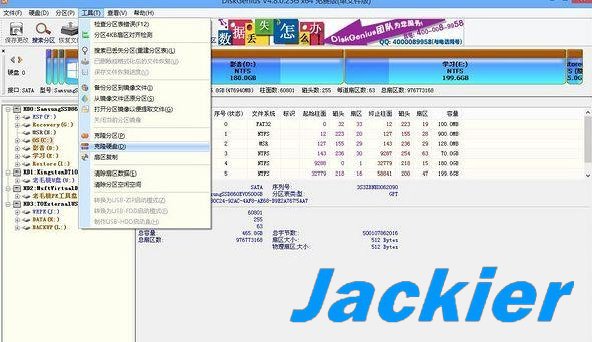
2.固态硬盘容量大于等于源硬盘可以选择克隆硬盘,如果容量较小或者只需要克隆某个分区可以选择克隆分区
3.选择源硬盘和目标硬盘
选择源硬盘(储存有数据的旧硬盘)和目标硬盘(准备更换的硬盘),这步千万要看仔细!
软件会将目标硬盘上的数据全部抹去,将其变成与源硬盘完全一样的结构,因此务必要看清楚。

选择源硬盘

选择目标硬盘。
4.开始硬盘克隆 等待克隆成功
5.关闭电脑,把老硬盘拔掉,再开机进入PE。打开PE的引导修复工具 对新硬盘进行引导修复,重启从硬盘启动。
正常就会进入系统了,这时候你会发现,新硬盘的系统环境和原来一模一样。正常使用就可以了。
如果硬盘容量大小不合适,可以再次进入PE 用调整分区大小工具修改下就可以了。
DG的三种克隆方式
1)复制所有扇区:将源硬盘的所有扇区按从头到尾的顺序复制到目标硬盘。而不判断要复制的扇区中是否存在有效数据。此方式会复制大量的无用数据,要复制的数据量较大,因此复制速度较慢。但这是最完整的复制方式,会将源硬盘数据“不折不扣”地复制到目标硬盘。
2)按文件系统结构原样复制:按每一个源分区的数据组织结构将数据“原样”复制到目标硬盘的对应分区。复制后目标分区中的数据组织结构与源分区完全相同。复制时会排除掉无效扇区。因为只复制有效扇区,所以用这种方式复制硬盘速度最快。
3)按文件复制:通过分析源硬盘中每一个分区的文件数据组织结构,将源硬盘分区中的所有文件复制到目标硬盘的对应分区。复制时会将目标分区中的文件按文件系统结构的要求重新组织。用此方式复制硬盘后,目标分区将没有文件碎片,复制速度也比较快。
三种克隆方式建议选择第二种,第二种模式速度最快且固态硬盘不需要考虑磁盘碎片问题

评论